Compila e firma un contratto con Trakti
Dennis
Ultimo aggiornamento 9 mesi fa
Aderire, negoziare e firmare una trattativa è semplice con Trakti.
Di seguito il nostro video di spiegazione:
Quando un accordo viene creato e pubblicato, tutti i partecipanti invitati riceveranno un'e-mail con un link per partecipare.
Una volta aperta l'email vedrai il seguente messaggio, fai clic sul pulsante Visualizza invito.
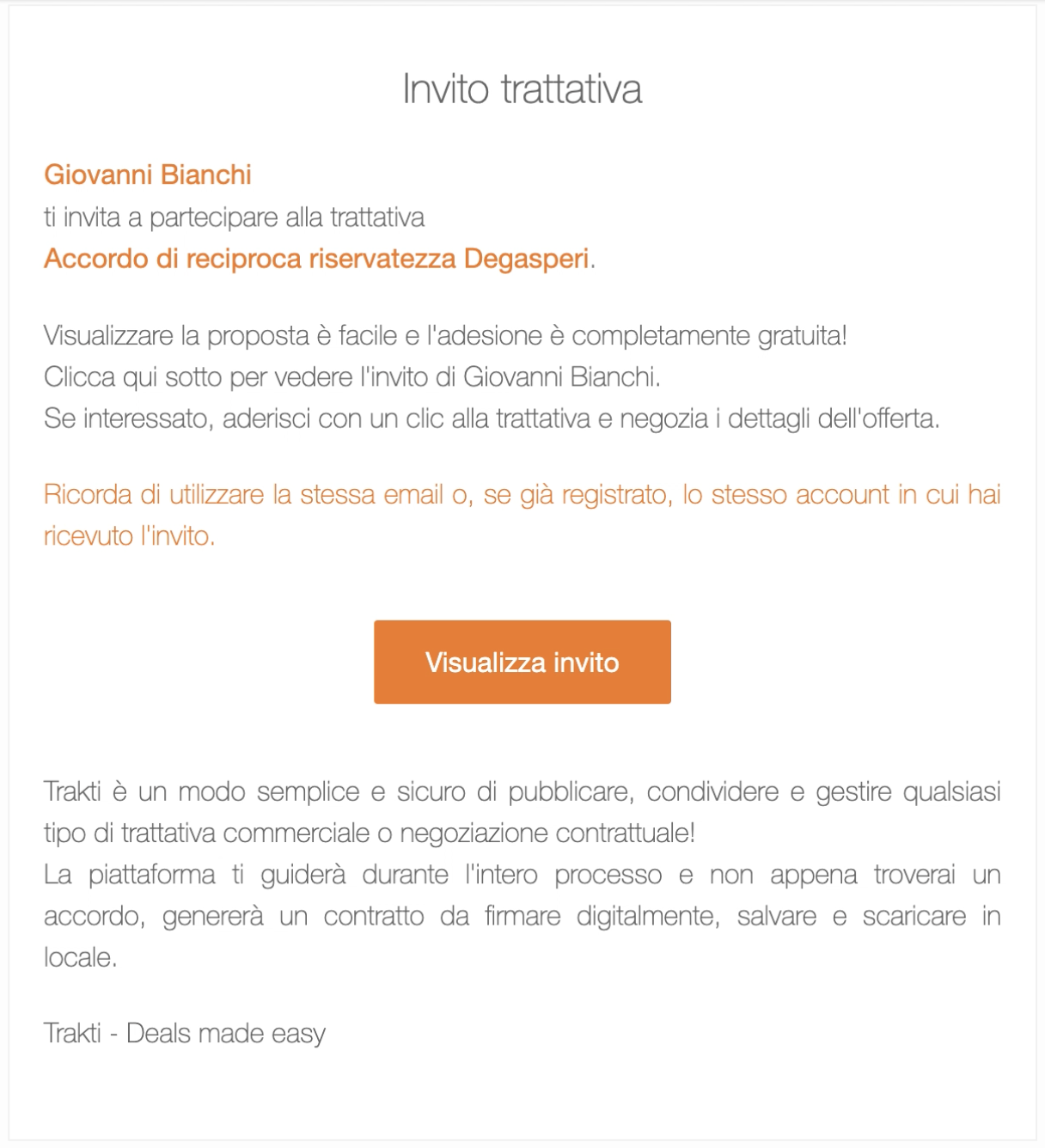
Una nuova scheda si aprirà mostrando il nome e la descrizione della trattativa. L'autore del contratto può modificare l'immagine di sfondo, quindi potrebbe essere diversa.
Fare clic sul pulsante Visualizza.
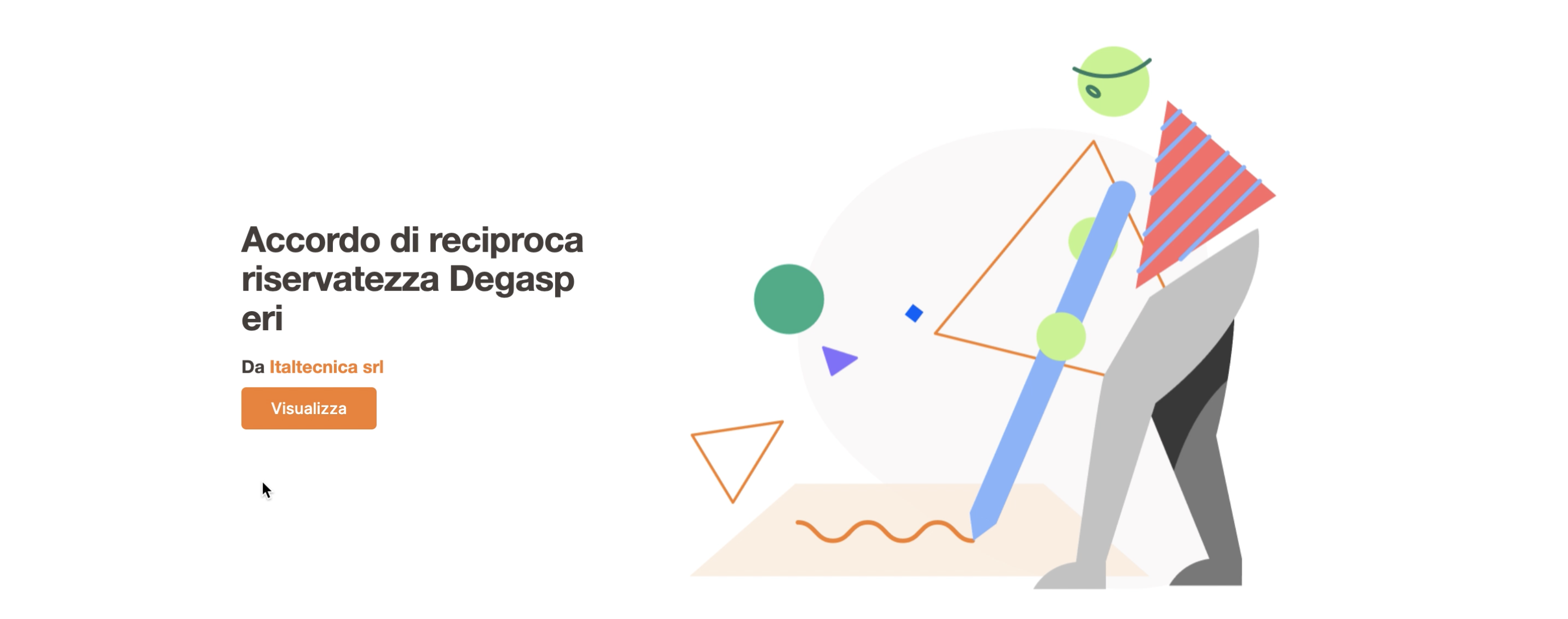
Dovresti quindi essere in grado di vedere l'intero contratto. Fare clic sul pulsante Avanti nell'angolo inferiore destro della pagina.
Leggi il contratto ed la Dichiarazione/Liberatoria (se presente).
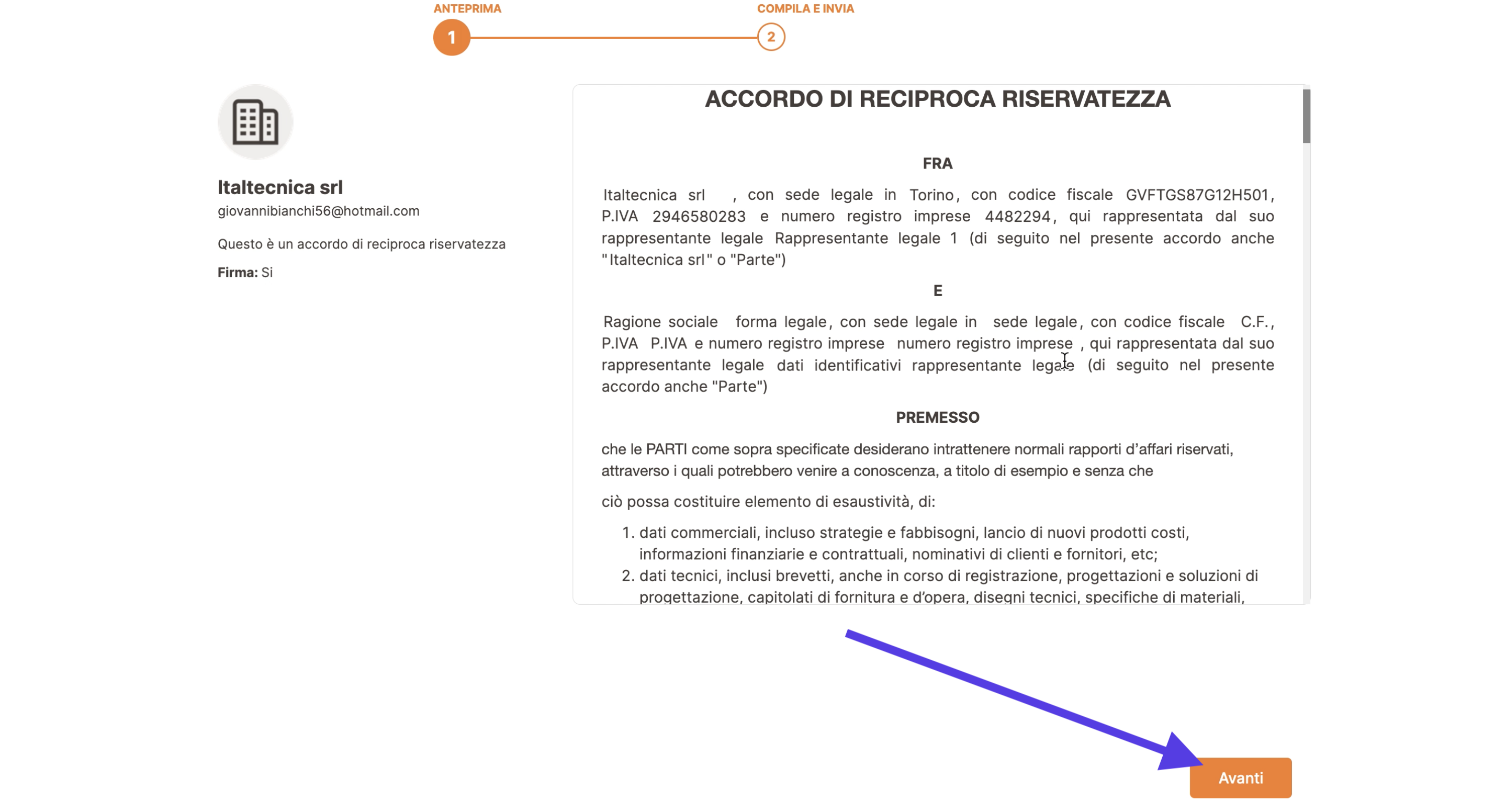
Un popup ti chiederà di autenticarti, fai clic sul pulsante Autenticati.
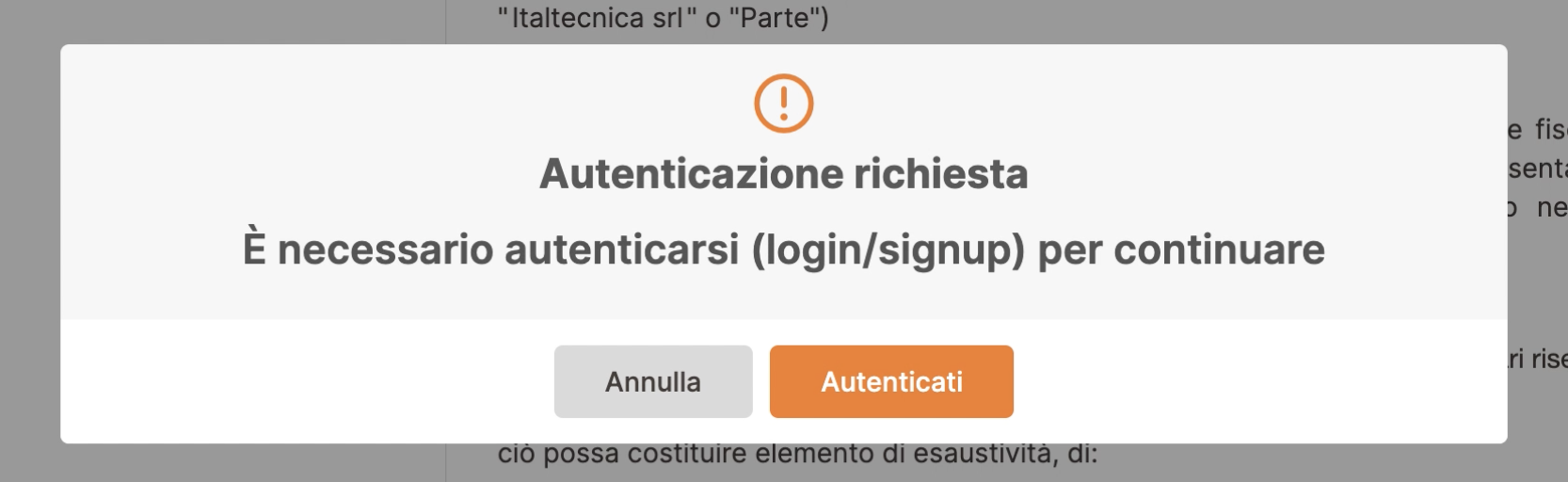
Questo ti reindirizzerà alla pagina di autenticazione in cui puoi accedere o registrarti nel caso in cui non disponi di un account. Se ti registri per la prima volta dovrai completare tutti i campi e definire una password per il tuo account.

Nel caso in cui manchi qualche informazione, il sistema ti chiederà di completare i campi mancanti.
Premi il pulsante Avanti!
Riceverai una mail alla casella di posta indicata nel form di registrazione, all'interno della mail troverai un codice OTP che ti verrà chiesto di inserire per effettuare l'accesso.
Potrai procedere cliccando su Avanti solo se il codice inserito risulterà corretto.

Una volta effettuato l'accesso, una finestra popup ti chiederà di accettare la dichiarazione di non responsabilità (se presente). Se non l'hai letta assicurati di tornare indietro facendo clic sul pulsante Annulla e leggere il documento, accessibile in alto a destra dello schermo, proprio accanto al contratto.
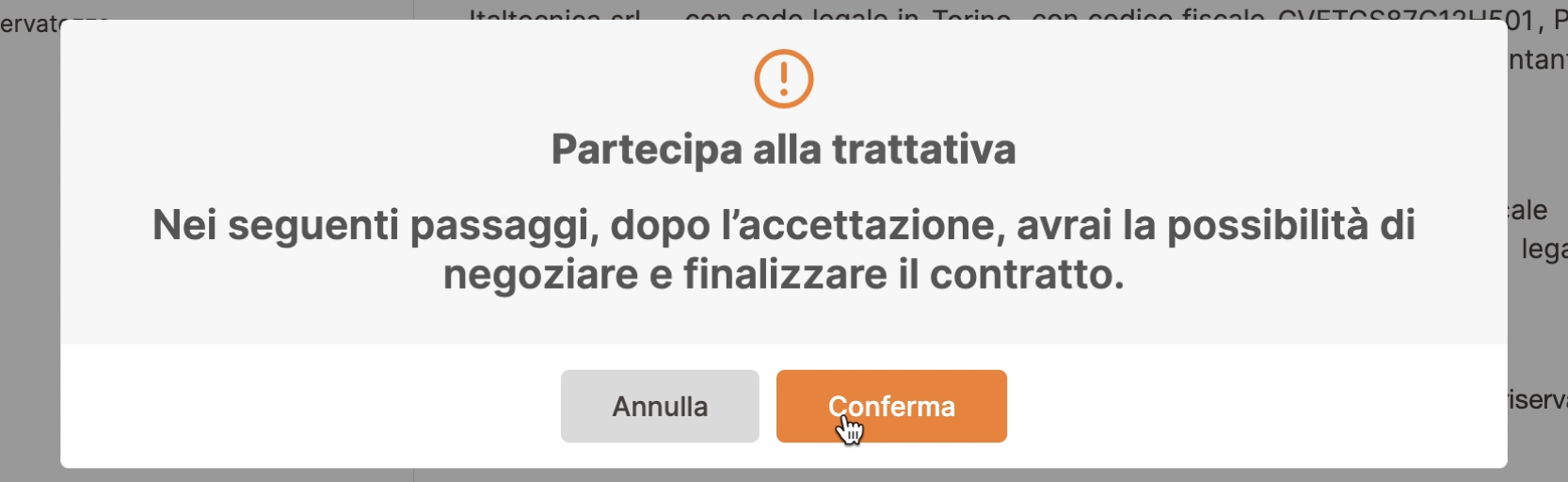
Ora puoi iniziare a compilare il contratto con le informazioni che ti vengono richieste.
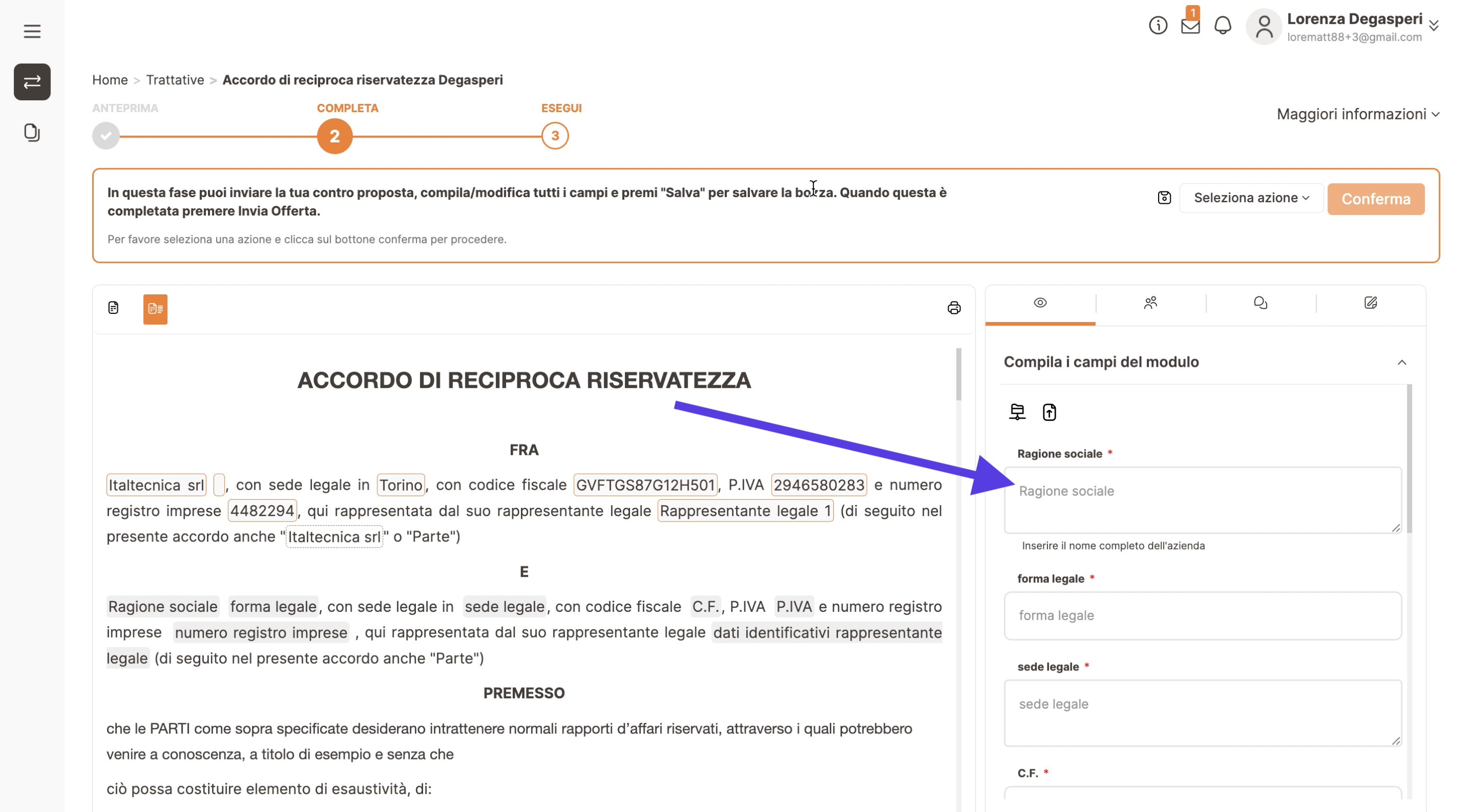
Quindi dovrai scegliere il firmatario. Come firmatario viene automaticamente scelto l'account della persona che si è unita alla trattativa, ma si possono aggiungere altri firmatari in qualsiasi momento (ecco la guida su come aggiungere firme in un modello di contratto). Troverai questo pulsante sotto lo spazio della tua firma. Seleziona il/i nome/i corretto/i dal menu a cascata.
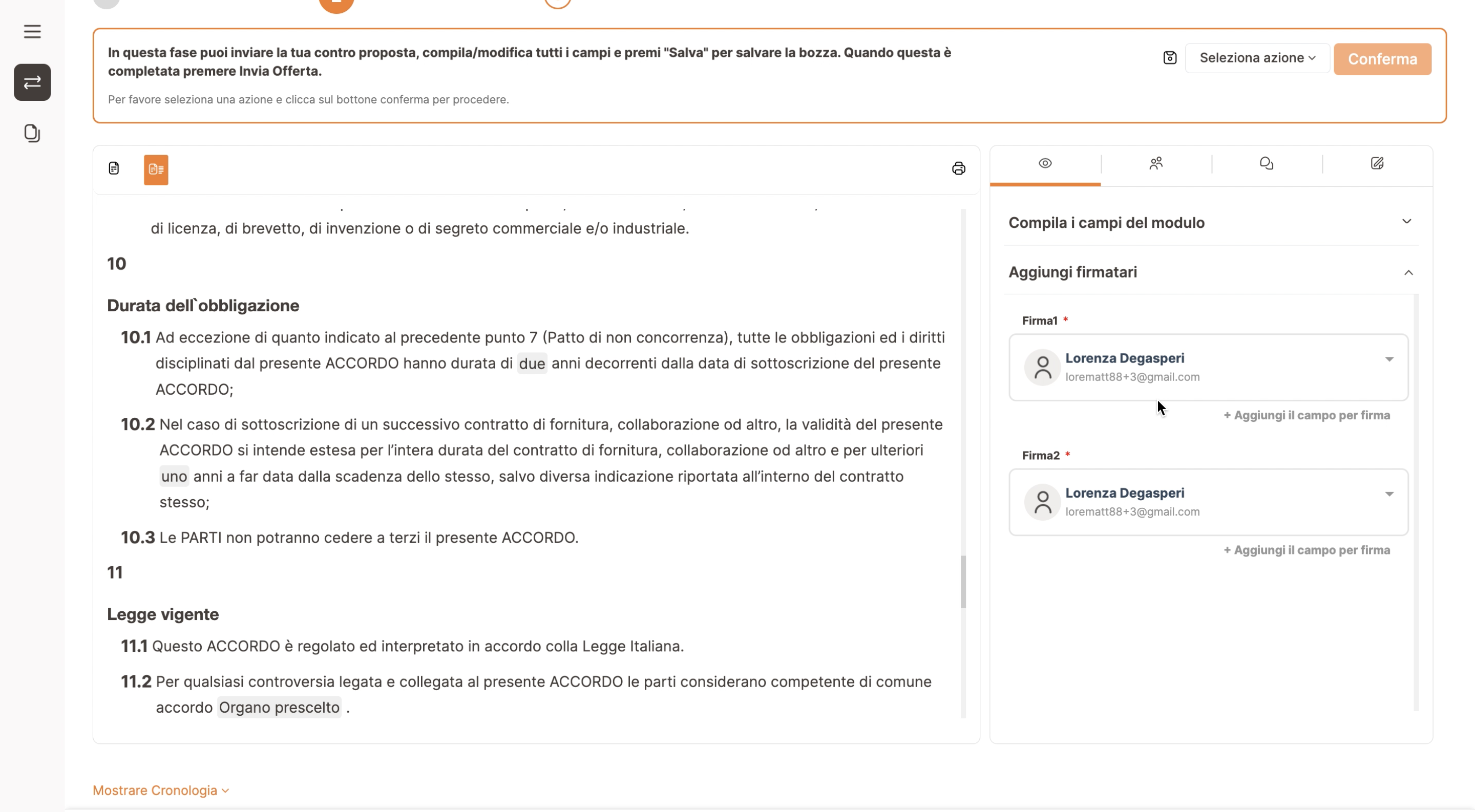
Una volta completati questi campi, premi sul pulsante Invia l'offerta dal menu a cascata in alto a destra.
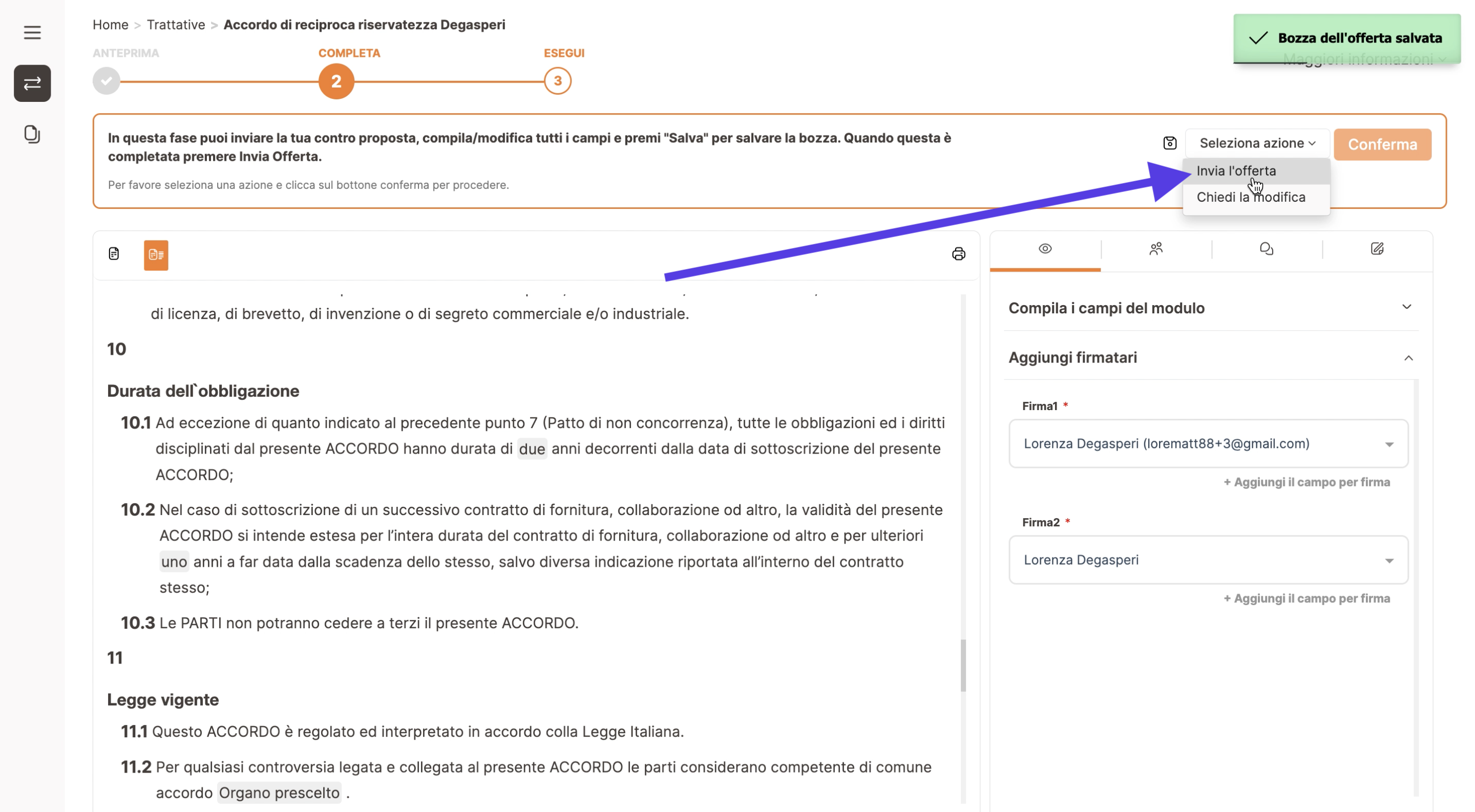
E Conferma la tua scelta.
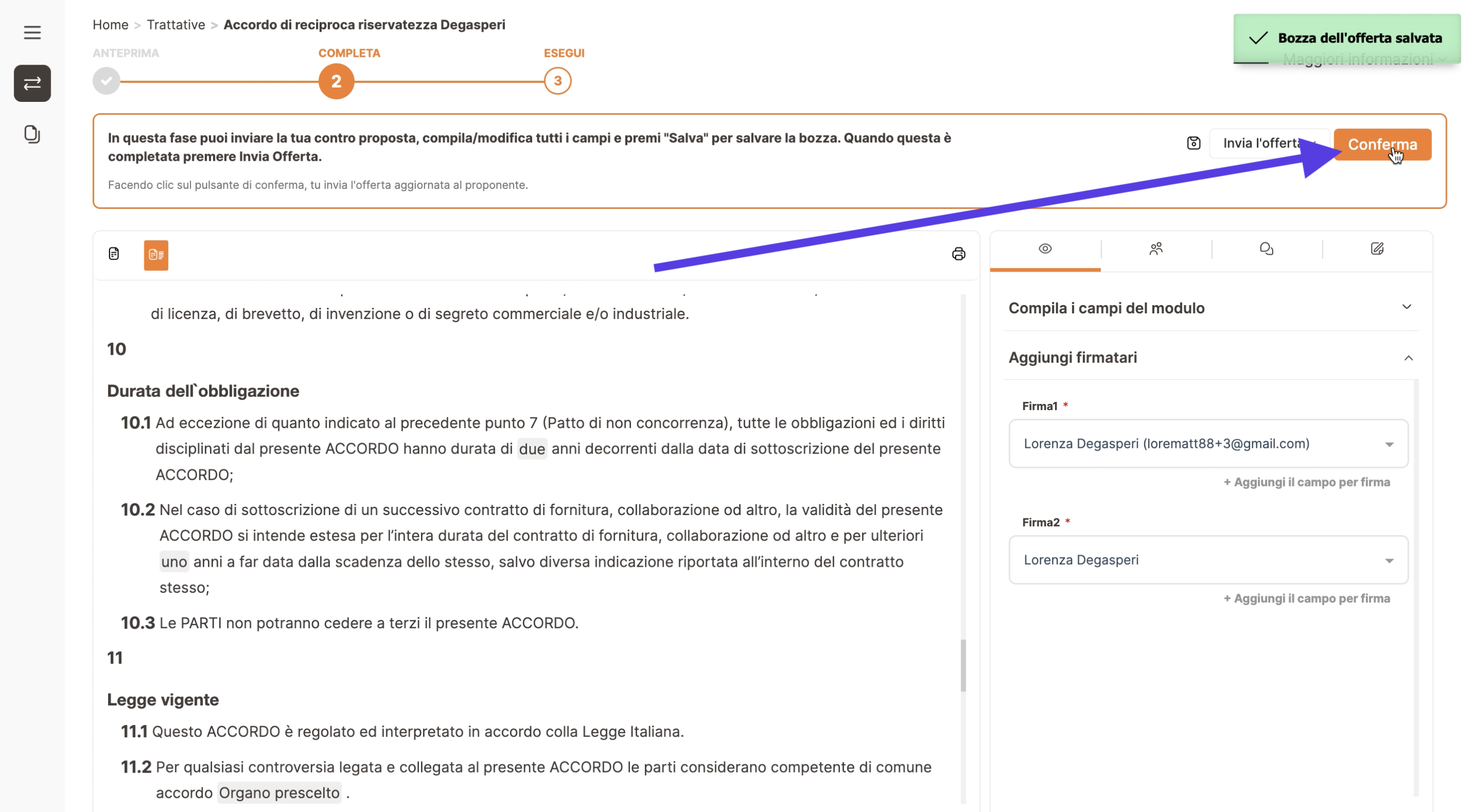
Ora dovrai aspettare che l'altro membro/i del gruppo accetti l'accordo e confermi questa versione. Riceverai un'e-mail quando questo processo sarà completato.
Se vuoi controllare lo stato puoi trovare la trattativa nella sezione Trattative nella colonna di sinistra.
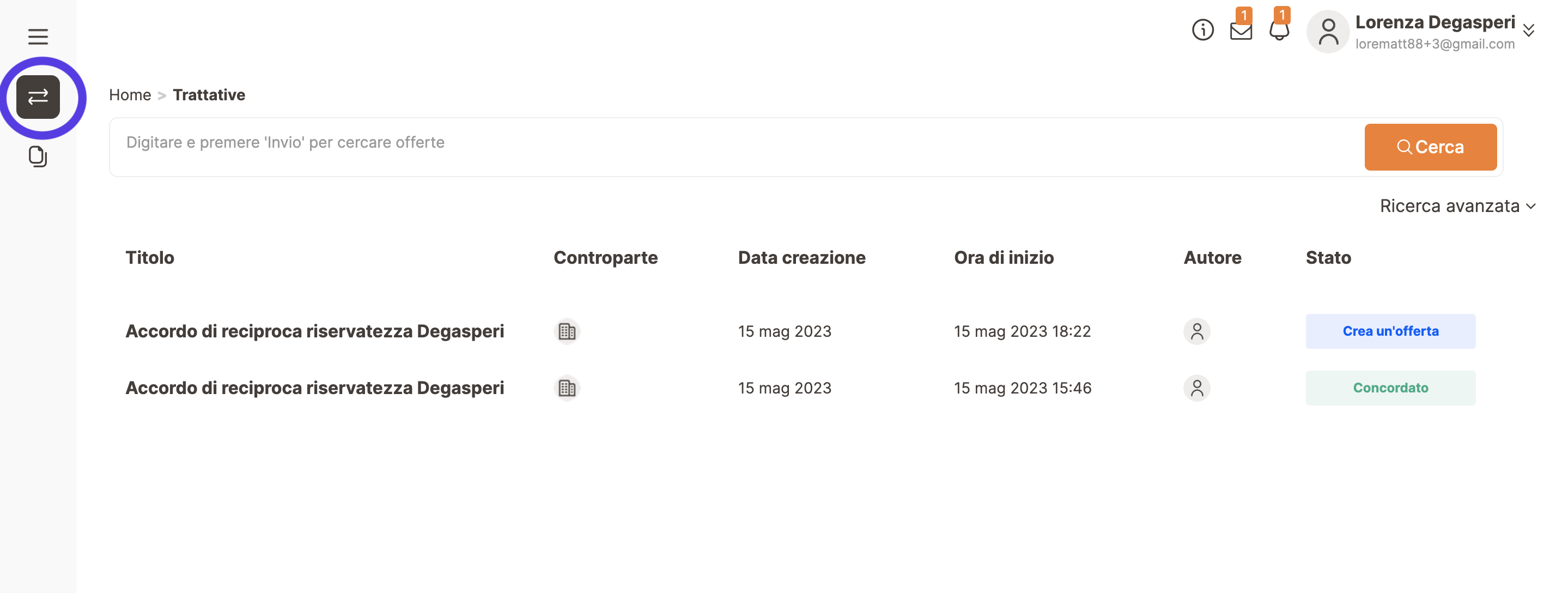
La controparte può a questo punto:
- accettare l'accordo;
- rinegoziare l'offerta;
Nel primo caso non ti resta che firmare il contratto, vedremo come farlo più avanti in questa guida. Se l'affare viene rifiutato, sarà necessaria la modifica del contratto. In entrambi i casi verrai avvisato tramite e-mail.
Per trovare eventuali note aggiunte dalla controparte in merito al rifiuto apri la trattativa e clicca sulla sezione Invia messaggio oppure scorri verso il basso e controlla la Cronologia sotto il contratto.
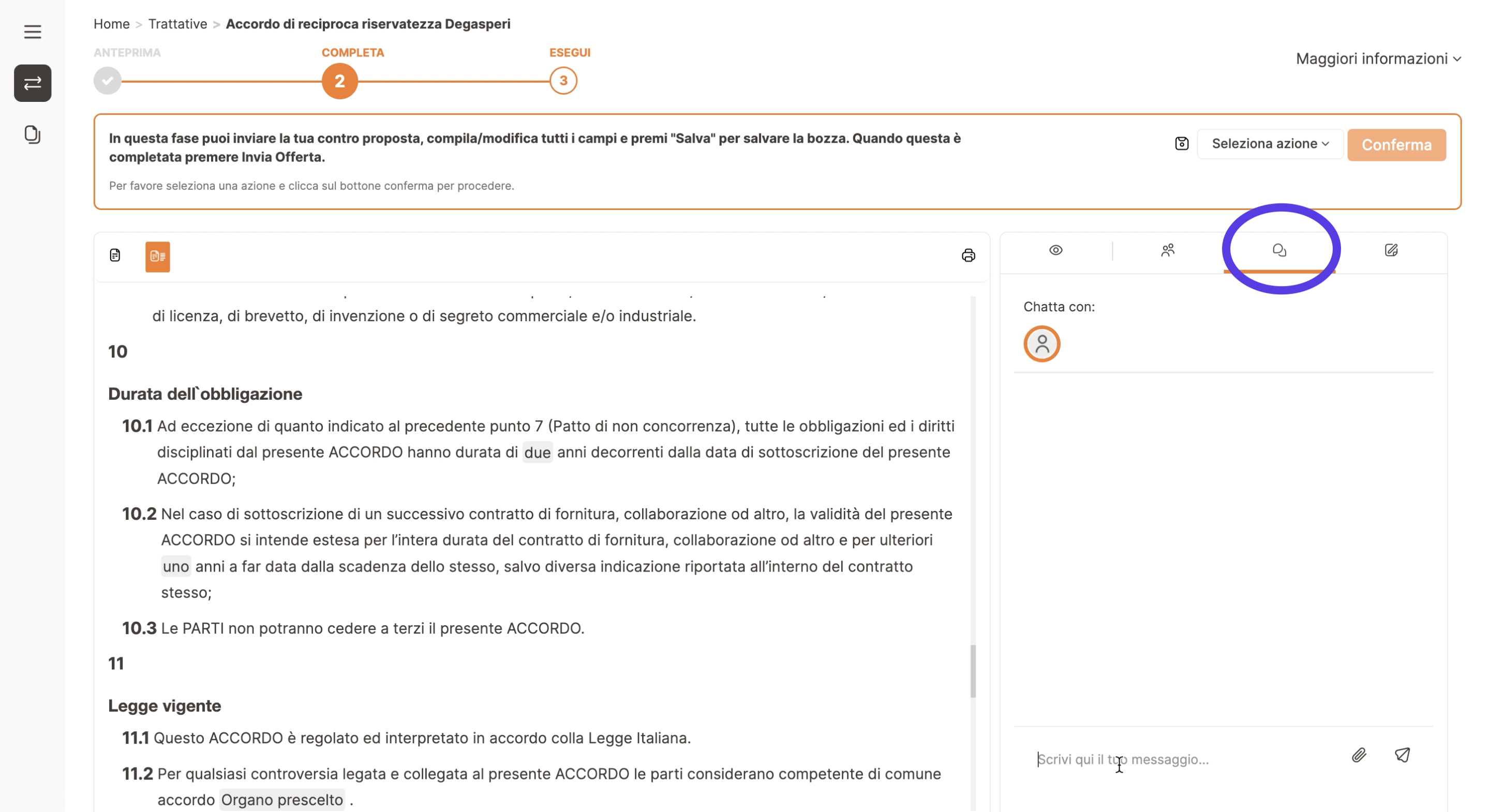
Per modificare il contratto è sufficiente cliccare sulla voce Seleziona azione, fare clic su Rinegozia e premere Conferma. A questo punto conferma la scelta sul popup, trova i campi del contratto e modifica quelli che necessitano di modifiche.
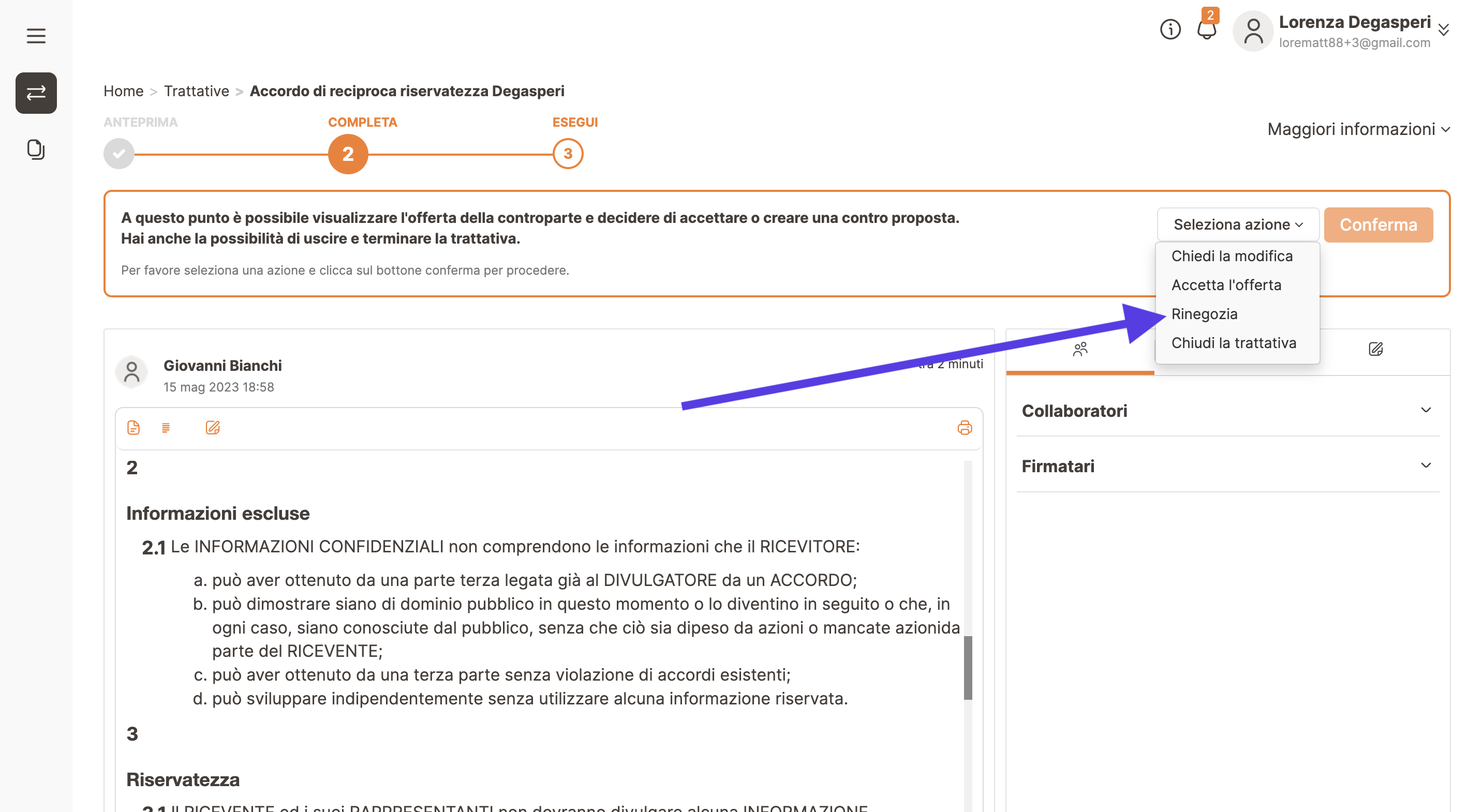
Se vuoi chiedere ad un collega o ad esperti esterni una revisione/valutazione della controfferta ti basta premere il pulsante in fondo al contratto.
ATTENZIONE: la revisione si può chiedere solo dopo aver ricevuto un'offerta ed aver selezionato i revisori. Per una guida più dettagliata consultare questa pagina.
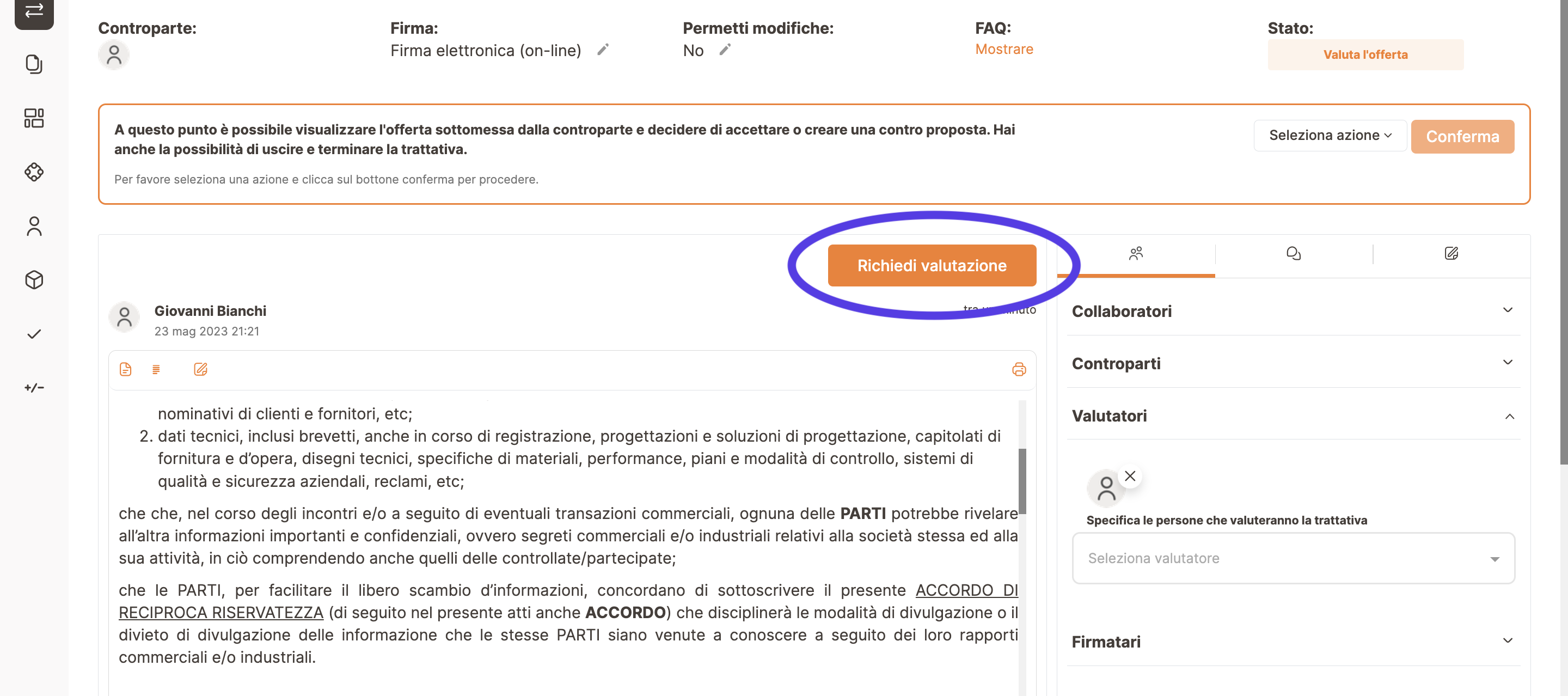
Una volta che il contratto è pronto in basso seleziona invia offerta dal menu a tendina e clicca sul pulsante Conferma. Puoi anche salvarlo come bozza nel caso in cui tu non sia pronto per inviarlo immediatamente.
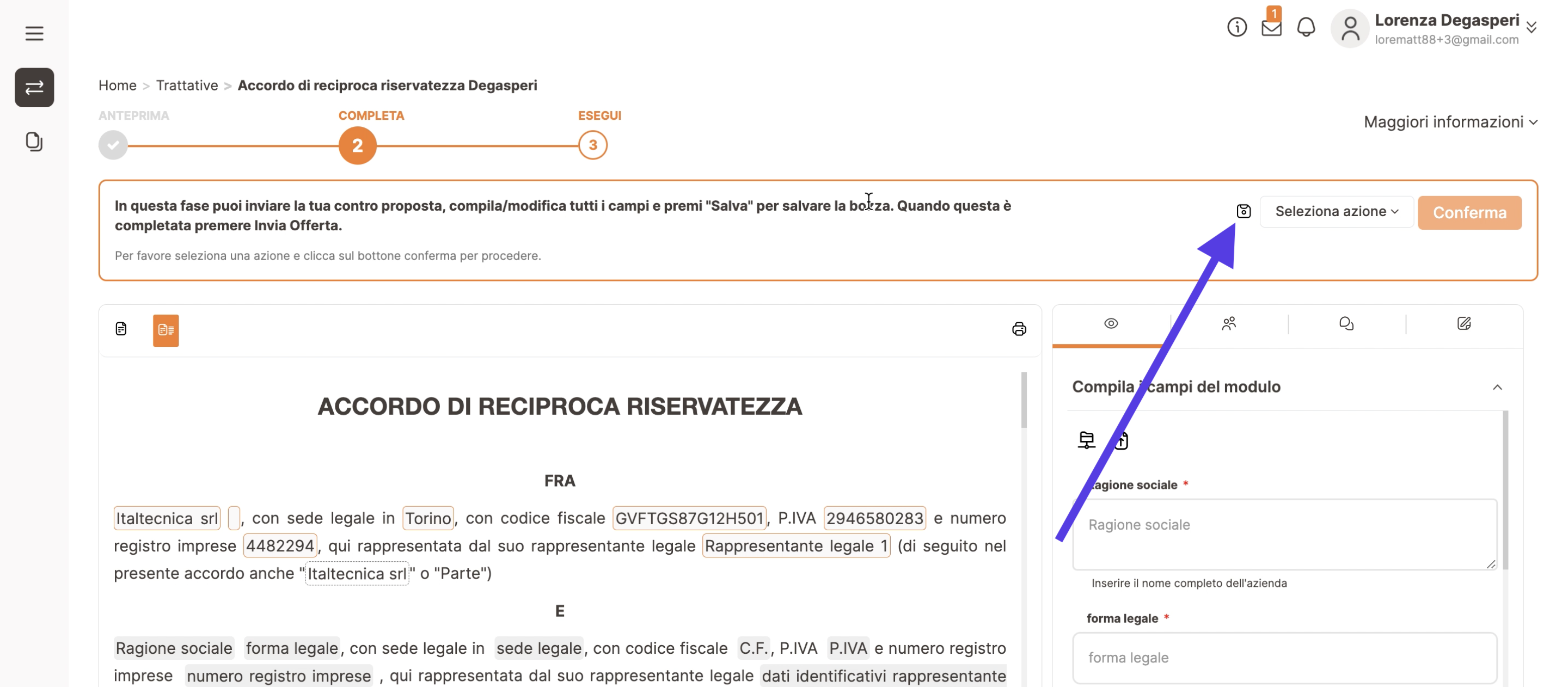
Ora puoi trovare l'accordo nella sezione Trattative con uno stato "in sospeso" e dovrai attendere la conferma della controparte.
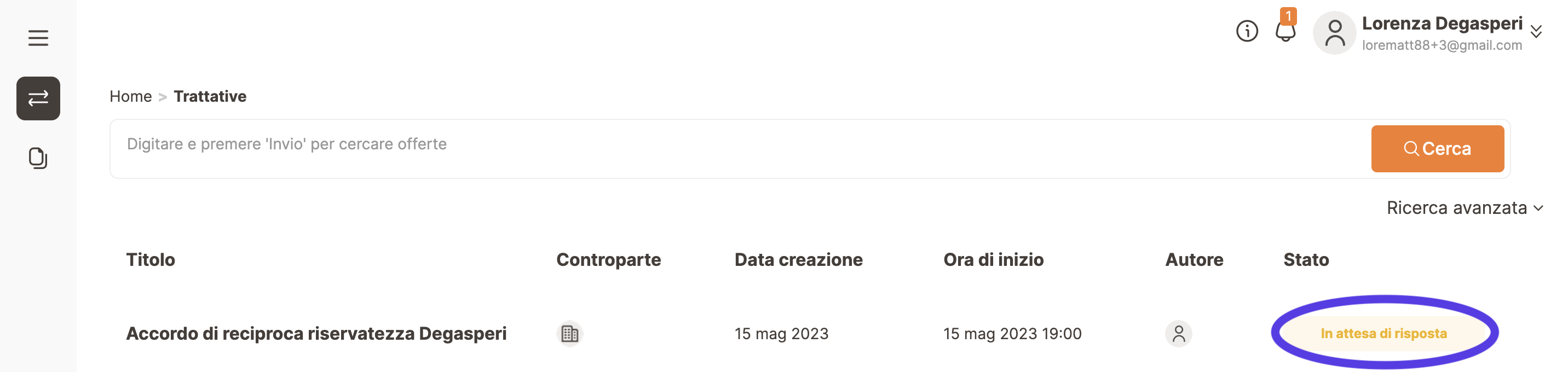
Quando l'accordo viene accettato, puoi firmarlo aprendolo e facendo clic sul pulsante Firma accordo.
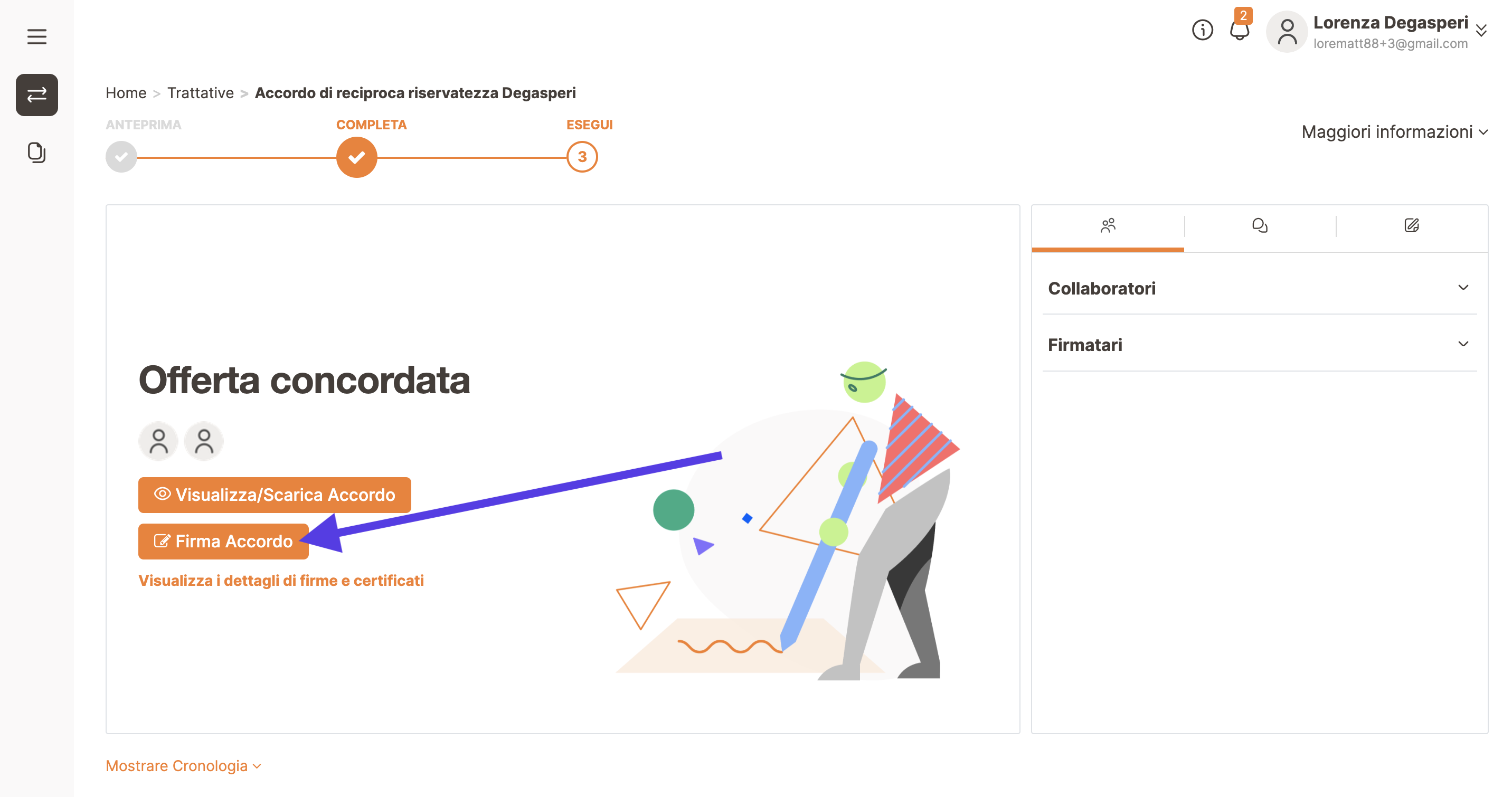
Apparirà un popup in modo da poter selezionare il tipo di firma che hai scelto di applicare al contratto.
Se hai selezionato una firma tradizionale il contratto dovrà essere stampato, firmato e ricaricato. Se invece hai scelto una firma elettronica dovrai inserire la chiave di autenticazione (OTP) per finalizzare il processo. Per ulteriori informazioni sui tipi di firma, fare clic qui.
Per completare il processo dovrai inserire la tua chiave di autenticazione (OTP). Ogni volta che verrà richiesta la tua firma riceverai una chiave di autenticazione via e-mail.
Quindi puoi firmare il contratto, spuntare la casella in basso e fare clic sul pulsante Firma per completare il processo.
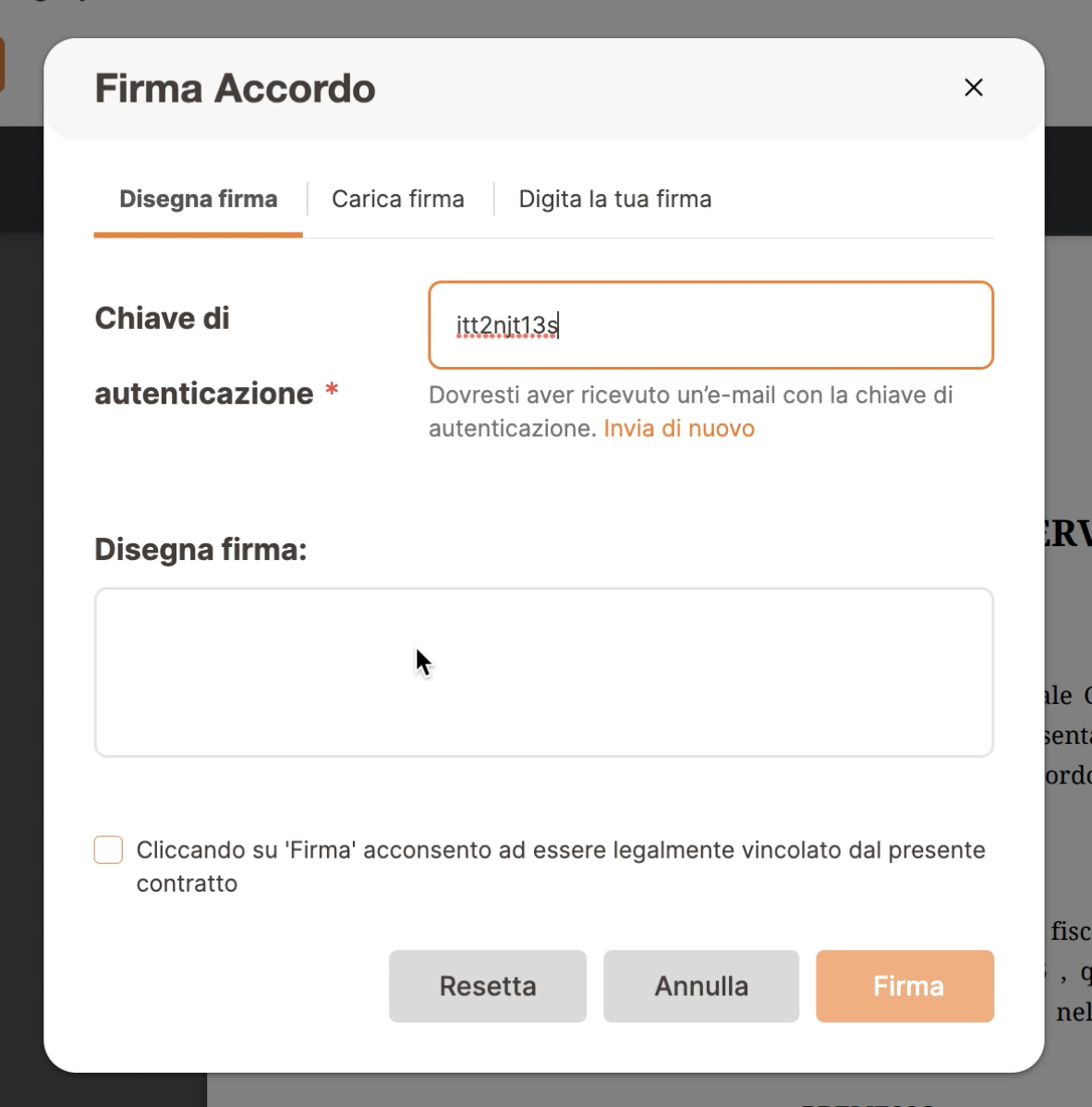
Quando l'altra parte avrà firmato il contratto, riceverai una notifica via e-mail e l'affare sarà disponibile anche nella sezione Contratti.
Congratulazioni, hai completato il tuo primo contratto!

